Win10系统鼠标指针下有阴影的解决方法
2024-04-18 15:45:13作者:极光下载站
很多小伙伴在使用win10系统的过程中经常会遇到各种各样的问题,大部分问题我们都可以直接使用Win10系统中的设置进行解决。例如当我们的鼠标指针下出现阴影时,我们只需要打开电脑中的系统属性弹框,然后在高级设置页面中点击打开“性能”框内的“设置”选项,接着在性能选项页面中找到并取消勾选“在意标指针下显示阴影”选项,最后点击应用和确定选项即可。有的小伙伴可能不清楚具体的操作方法,接下来小编就来和大家分享一下Win10系统鼠标指针下有阴影的解决方法。
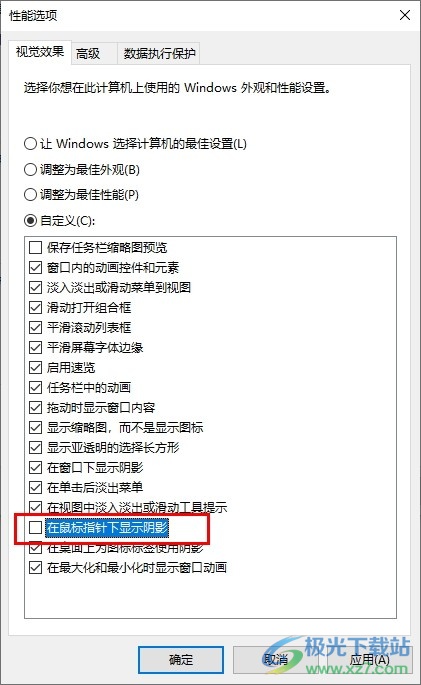
方法步骤
1、第一步,我们在桌面左下角找到“开始”按钮,点击打开“开始”按钮,然后在菜单列列表打开“设置”选项
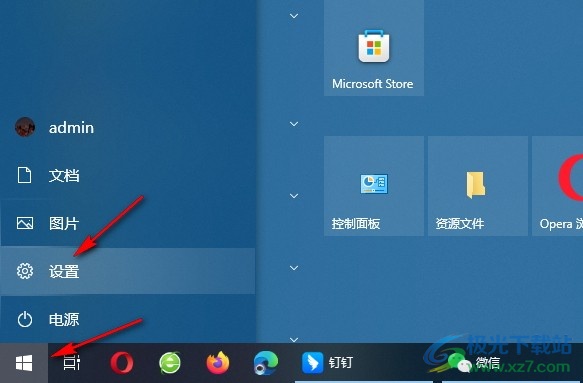
2、第二步,进入Win10系统的设置页面之后,我们再在该页面中找到“系统”选项,打开该选项,进入系统设置页面

3、第三步,在系统设置页面中,我们先打开“关于”选项,然后点击打开右侧页面中的“高级系统设置”选项
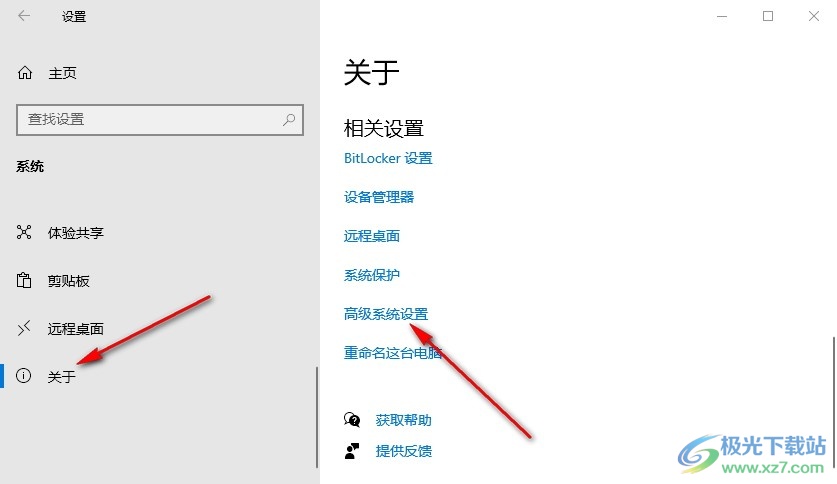
4、第四步,进入高级系统设置页面之后,我们在该页面中点击打开“性能”下的“设置”选项
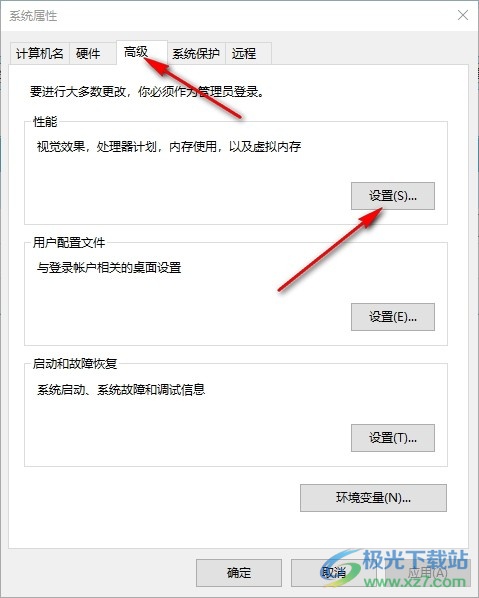
5、第五步,进入性能选项页面之后,我们在该页面中找到“在意标指针下显示阴影”选项,取消勾选该选项,再点击应用和确定选项即可
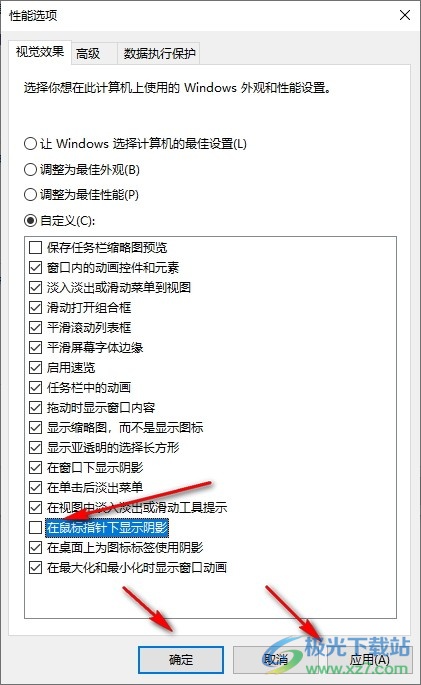
以上就是小编整理总结出的关于Win10系统鼠标指针下有阴影的解决方法,我们打开Win10系统中的系统属性弹框,然后在高级页面中打开“性能”选项下的“设置”选项,接着在性能选项弹框中取消勾选“在意标指针下显示阴影”选项即可,感兴趣的小伙伴快去试试吧。
